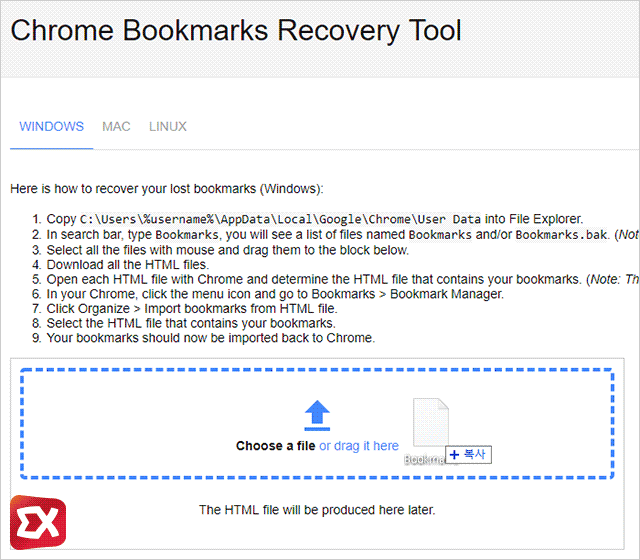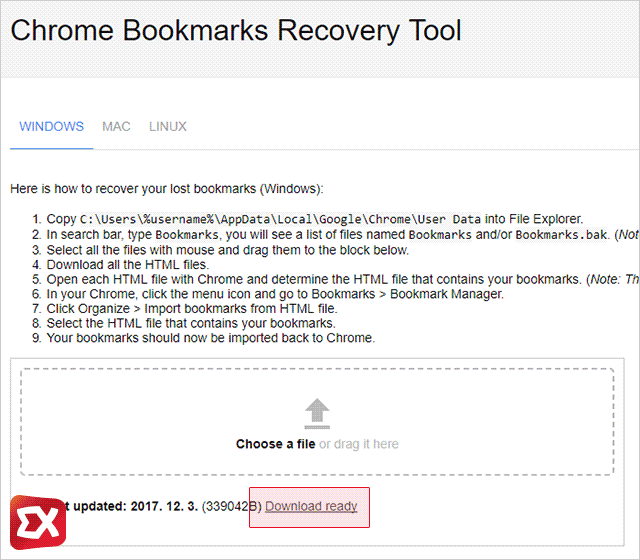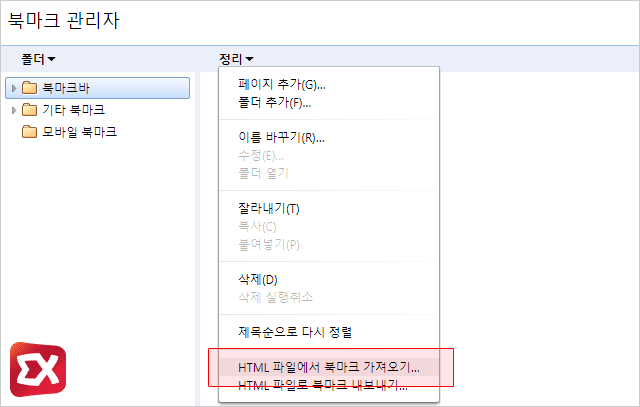크롬에서 북마크를 이용해 즐겨 찾는 사이트를 즐겨찾기해 이용하다 운영체제를 재설치하기 위해서 북마크를 백업하는 경우 대부분 구글 계정으로 동기화 기능을 이용하게 되는데 동기화를 이용하지 않는 경우에는 %LocalAppData%\Google\Chrome\User Data\Default 경로의 Bookmarks 파일을 백업하는 사용자도 있습니다.
Bookmarks 파일을 백업해 북마크를 복원하는 경우 새로 크롬을 설치한 후 같은 경로에 Bookmarks 파일을 붙여넣는 것으로 해결이 되는 것이 상식이지만 경우에 따라 북마크가 복원되지 않는 경우가 있어 사용자를 당황하게 만드는데요.
이렇게 Bookmarks 파일을 붙여넣기 해서 제대로 북마크 복원이 이루어 지지 않는 경우에는 다음과 같이 Bookmarks 파일을 크롬에서 불러올 수 있는 HTML 포맷으로 변경할 수 있습니다.
Bookmarks 파일 복원
Chrome Bookmarks Recovery Tool 이동
위 사이트로 이동한 다음 백업한 Bookmarks 또는 Bookmarks.bak 파일을 드래그해 넣습니다.
드래그해 넣은 Bookmarks 파일이 HTML 파일로 변환되며 Download ready 버튼을 클릭해 변환된 파일을 다운로드 받습니다.
키보드 단축키 Ctrl Shift O 를 눌러 북마크 관리자를 연 다음 오른쪽 상단의 ‘정리’를 클릭 후 ‘HTML 파일에서 북마크 가져오기’를 클릭해 다운로드 받은 HTML 파일을 불러오면 북마크 복원이 끝납니다.